Nguyên nhân gây ra lỗi Unable to install printer. Operation could not be completed (error 0x000003eb):
Một vài yếu tố có thể gây ra lỗi 0x000003eb xuất phát từ:
 – Trình điều khiển bị hỏng hoặc không tương thích: Khi trình điều khiển máy in bị hỏng, nó sẽ gây ra lỗi. Ngoài ra, trình điều khiển có thể không tương thích với máy tính của bạn, khiến không thể cài đặt và dẫn đến lỗi cài đặt máy in 0x000003eb.
– Trình điều khiển bị hỏng hoặc không tương thích: Khi trình điều khiển máy in bị hỏng, nó sẽ gây ra lỗi. Ngoài ra, trình điều khiển có thể không tương thích với máy tính của bạn, khiến không thể cài đặt và dẫn đến lỗi cài đặt máy in 0x000003eb.
– Hệ điều hành Windows lỗi thời: Quá trình cài đặt Windows có thể bị ảnh hưởng bởi các lỗi và phiên bản phần cứng lỗi thời đang chạy trên hệ điều hành Windows của bạn.
Tùy thuộc vào hoàn cảnh, những nguyên nhân này có thể không giống nhau đối với tất cả người dùng. Trong bài viết này, Trải Nghiệm Số xin chia sẻ cách khắc phục trên Windows 11.
Cách khắc phục lỗi Unable to install printer. Operation could not be completed (error 0x000003eb):
Bạn chọn một trong các cách sau để khắc phục lỗi kết nối máy in thất bại.
1. Cập nhật, gỡ bỏ trình điều khiển máy in lỗi thời:
Điều đầu tiên bạn nghĩ tới để khắc phục lỗi máy in 0x000003eb là do trình điều khiển máy in đã quá lỗi thời. Bạn phải cập nhật hay gỡ bỏ nó để cài đặt phiên bản mới nhất.
– Bạn bấm chuột phải lên nút Start > chọn Device Manager.
– Bạn tìm đến Print queues và bấm đúp để xổ danh sách bên trong.
– Bạn bấm chuột phải lên trình điều khiển máy in và chọn.
+ Uppdate driver: Chọn tùy chọn này để cập nhật trình điều khiển máy in.
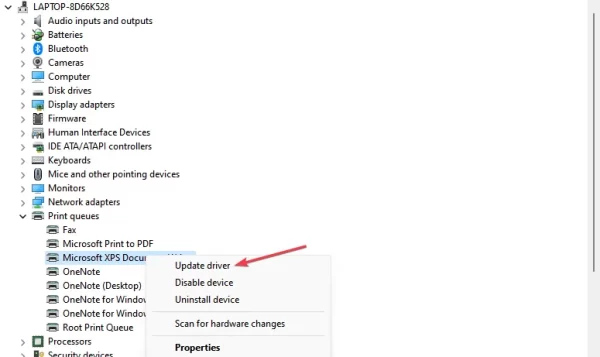 + Uninstall device: Chọn tùy chọn này để gỡ bỏ trình điều khiển máy in.
+ Uninstall device: Chọn tùy chọn này để gỡ bỏ trình điều khiển máy in.
 Nếu bạn chọn gỡ bỏ thì cần khởi động lại máy tính để hệ thống sẽ cài đặt trình điều khiển mới.
Nếu bạn chọn gỡ bỏ thì cần khởi động lại máy tính để hệ thống sẽ cài đặt trình điều khiển mới.
Nếu bạn chọn cập nhật thì tốt nhất nên dùng phần mềm bên thứ ba để thực hiện thì sẽ tốt hơn.
2. Xóa cấu hình trình điều khiển có vấn đề:
Bạn hãy thử cách này để xóa triệt để lỗi do trình điều khiển máy in lỗi gây ra.
– Bạn mở Settings.
– Bạn điều hướng tới Bluetooth & devices > Printers & scanners.
 – Bạn chọn máy in đang sử dụng hay có vấn đề > bấm Hardware properties > mở thẻ Advanced và ghi lại tên trình điều khiển.
– Bạn chọn máy in đang sử dụng hay có vấn đề > bấm Hardware properties > mở thẻ Advanced và ghi lại tên trình điều khiển.
 – Sau đó, bạn bấm nút Remove để gỡ bỏ máy in khỏi máy tính.
– Sau đó, bạn bấm nút Remove để gỡ bỏ máy in khỏi máy tính.
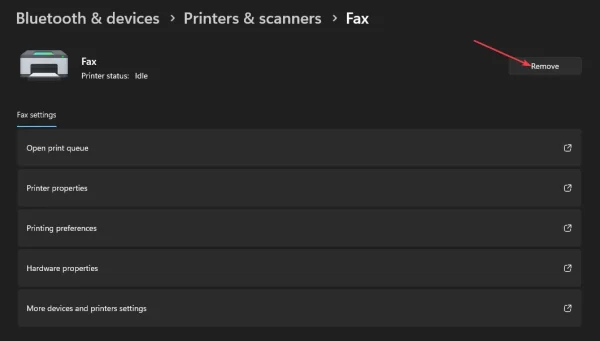 – Bạn mở Search > nhập services để mở cửa sổ cùng tên.
– Bạn mở Search > nhập services để mở cửa sổ cùng tên.
– Bạn tìm đến dịch vụ Print Spooler > bấm chuột phải và chọn Stop.
 – Tiếp theo, bạn nhập regedit trong Search > chọn Run as administrator để khởi chạy Registry Editor với quyền quản trị.
– Tiếp theo, bạn nhập regedit trong Search > chọn Run as administrator để khởi chạy Registry Editor với quyền quản trị.
– Bạn điều hướng tới HKEY_LOCAL_MACHINE\SYSTEM\CurrentControlSet\Control\Print\Environments.
– Bạn bấm chuột phải lên Environments > chọn Export để sao lưu phòng lỗi xảy ra.
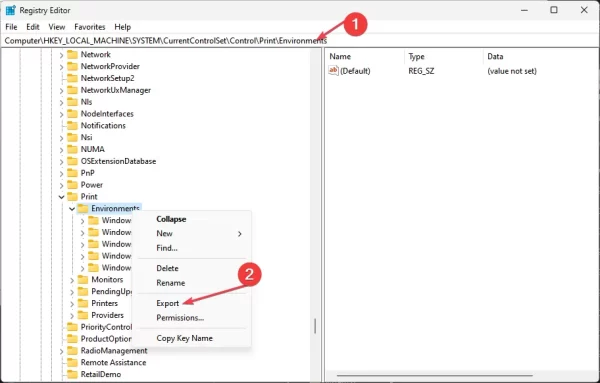 – Bây giờ, bạn có thể xóa.
– Bây giờ, bạn có thể xóa.
+ Máy 32-bit thì xóa Windows NT x86\Drivers\Version-3\.
+ Máy 64-bit thì xóa Windows x64\Drivers\Version-3\.
Sau cùng, bạn cho máy tính khởi động lại để cài đặt lại trình điều khiển máy in. Và khi thực hiện xong, bạn nhớ cho khởi động lại dịch vụ Print Spooler.
Bổ sung một số phương pháp khắc phục khác cho lỗi cài đặt máy in
Ngoài các phương pháp khắc phục đã đề cập, bạn có thể thử một số cách dưới đây để giải quyết lỗi cài đặt máy in 0x000003eb.
3. Kiểm tra kết nối mạng của máy tính và máy in:
Nếu máy in của bạn là máy in mạng, hãy đảm bảo rằng cả máy tính và máy in đều được kết nối vào cùng một mạng Wi-Fi. Bạn có thể kiểm tra địa chỉ IP của máy in để xác định xem nó có khả dụng trong mạng hay không.
4. Sử dụng công cụ khắc phục sự cố máy in:
Windows 11 có tính năng khắc phục sự cố máy in tự động. Bạn có thể truy cập vào Settings > Update & Security > Troubleshoot > Additional troubleshooters. Chọn Printer và nhấn Run the troubleshooter để thực hiện quá trình này.
5. Cài đặt lại máy in:
Nếu tình huống vẫn không được giải quyết, hãy xem xét việc cài đặt lại bản driver máy in. Truy cập vào trang web của nhà sản xuất máy in để tải và cài đặt lại driver mới nhất.
6. Kiểm tra tường lửa và phần mềm bảo mật:
Các phần mềm tường lửa và bảo mật có thể chặn kết nối với máy in. Tạm thời tắt hoặc điều chỉnh cài đặt của phần mềm bảo mật để xem liệu điều này có ảnh hưởng đến việc cài đặt máy in hay không.
Nếu vẫn không khắc phục được vấn đề, bạn nên liên hệ với nhà sản xuất máy in hoặc tìm kiếm sự trợ giúp từ các chuyên gia công nghệ để được hỗ trợ thêm.
